Come verificare la versione di Office che stai utilizzando (6 modi) UP
Microsoft Office è popolare quanto Windows, se non di più. E per una buona ragione: offre un’utile raccolta di app che ci consentono di svolgere il nostro lavoro creando documenti e offrendo presentazioni accattivanti o report e calcoli dettagliati. Se riscontri problemi e Office non funziona più, il tecnico del supporto tecnico potrebbe chiederti informazioni sulla versione di Office per aiutarti. Se non sai quale versione esatta di Microsoft Office stai utilizzando, ecco come scoprirlo:
1. Come controllare la versione di Office dal menu File
Per prima cosa, avvia un’app che fa parte del pacchetto Office come Word, Excel o PowerPoint. Ho scelto di aprire Excel. Quindi, fai clic o tocca la scheda File sulla barra multifunzione in alto. Puoi anche premere i tasti ALT + F sulla tastiera per lo stesso risultato.
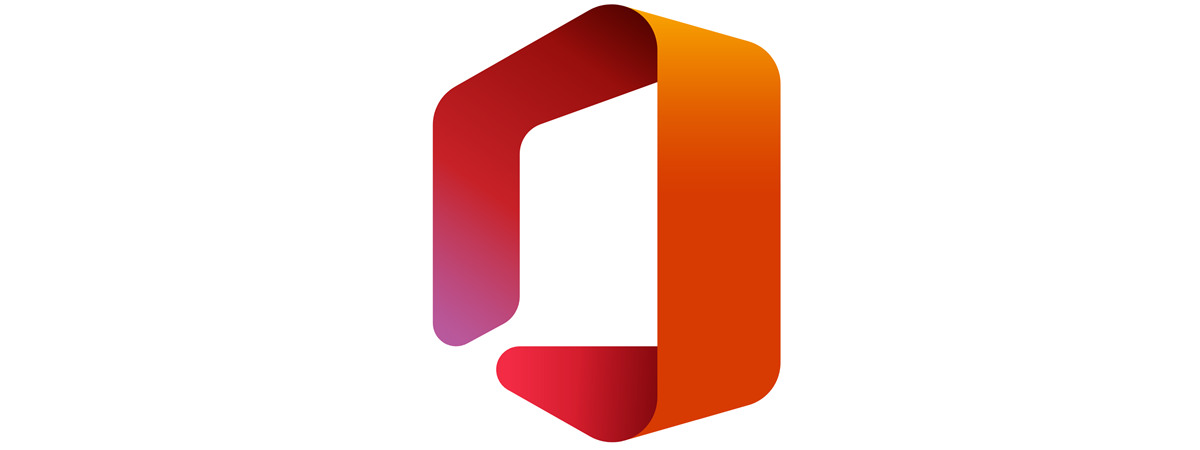
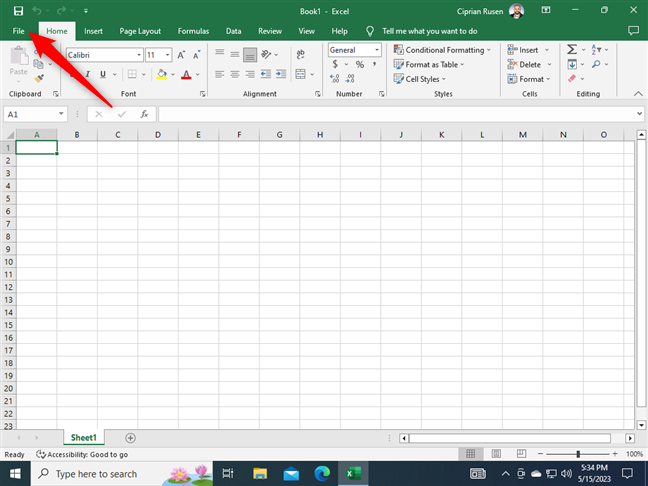
Fai clic o tocca File
Si apre un nuovo menu. A sinistra, vai su Account. Quindi, sulla destra, controlla la sezione Informazioni sul prodotto. Dovresti vedere qualcosa come Office, Product Activated e Microsoft Office Professional Plus 2019. Il numero alla fine è la versione del prodotto che stai utilizzando.
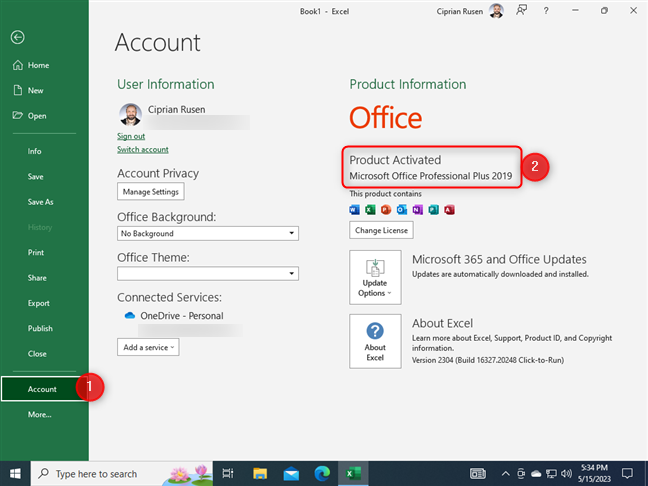
Vai su Account e controlla la versione di Office
Se stai utilizzando un abbonamento, invece di una versione retail di Office, dovrebbe indicare qualcosa come Prodotto in abbonamento per… seguito da un indirizzo e-mail e quindi da Microsoft 365.
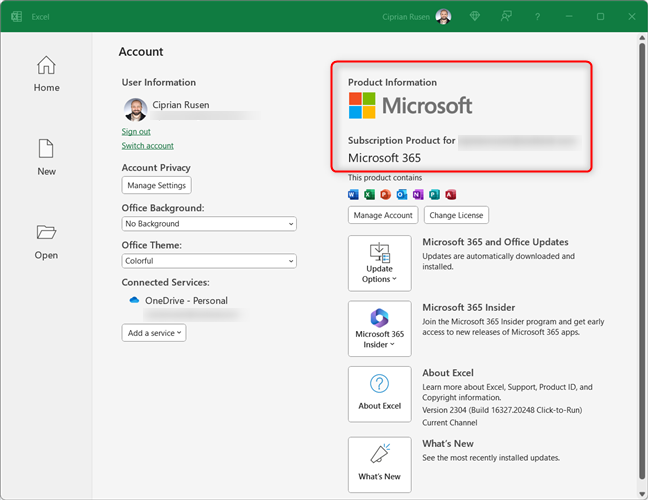
Come appare la versione per Microsoft 365
SUGGERIMENTO: Vuoi conoscere la versione di PowerPoint che stai utilizzando?
2. Come controllare la versione di Microsoft Office dalla finestra Informazioni
Potresti chiederti quale versione di Word possiedi o quale versione di Office stai utilizzando. Apri Word o qualsiasi altra app che fa parte di Microsoft Office. Fai clic o tocca File (ALT+F).
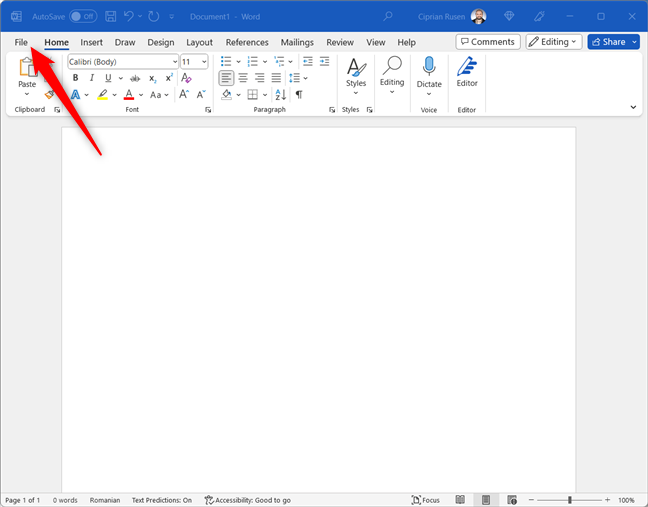
Apri il menu File
Nel menu che si apre, vai su Account e poi cerca Informazioni… seguito dal nome dell’app che hai aperto. Nel mio caso, è About Word. Per te, potrebbe essere Informazioni su Excel, Informazioni su PowerPoint o Informazioni sull’accesso. Infine, vedrai il numero di versione accanto a questo pulsante.
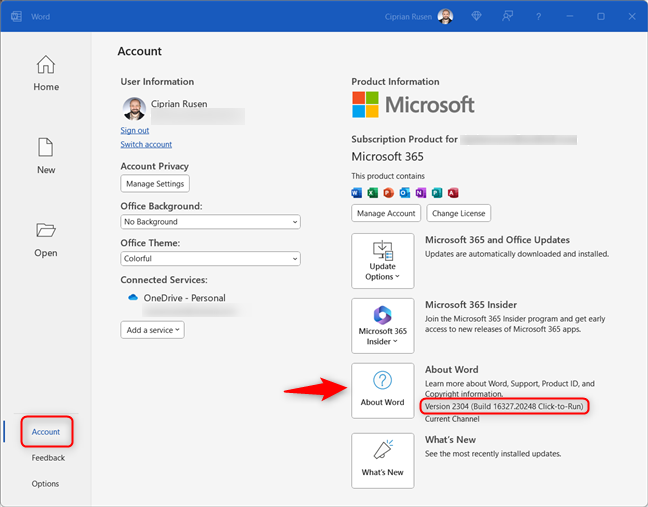
Vai su Account > Informazioni su Word
Cliccando o toccando il pulsante si apre la finestra Informazioni sull’app che stai utilizzando. Qui troverai la versione completa del prodotto, che include il numero di build e se stai utilizzando una versione di Office a 64 o 32 bit.
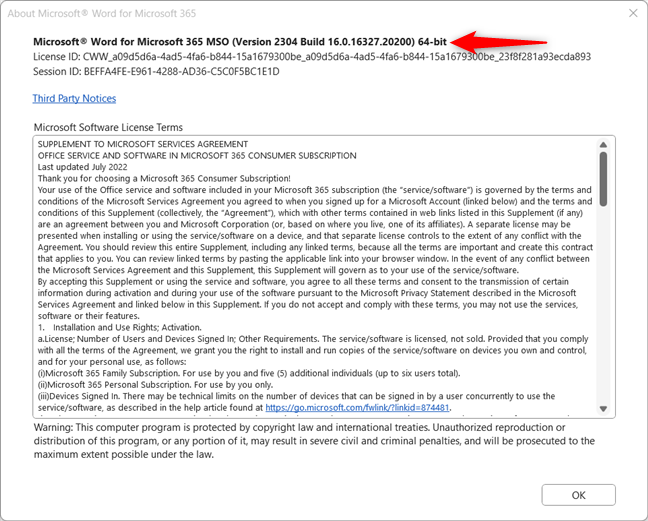
Visualizza la versione completa del prodotto per Microsoft Office
SUGGERIMENTO: se lavori regolarmente con i documenti di Office, potresti voler installare Microsoft Office anche su Android e iPhone.
BONUS: come trovare le Informazioni finestra nelle versioni molto vecchie di Microsoft Office
Il sistema di menu presentato in precedenza è simile e funziona allo stesso modo per tutte le versioni di Office dal 2016. Tuttavia, alcune persone potrebbero avere versioni di Office vecchie di dieci anni o anche più vecchie. Se il tuo Microsoft Office non visualizza i menu mostrati negli screenshot qui sopra, probabilmente stai utilizzando una versione rilasciata prima del 2016.
Ad esempio, in Microsoft Office 2010, tocca o fai clic su File > Guida. Quindi, sulla destra, puoi vedere la sezione Informazioni, che elenca la versione che stai utilizzando.
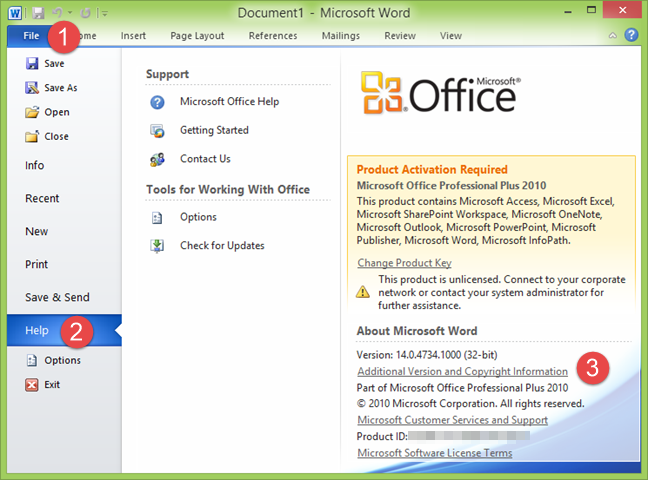
In Office 2010, vai su File > Guida
Se desideri informazioni più dettagliate sulla tua versione di Microsoft Office, fare clic o toccare Versione aggiuntiva e informazioni sul copyright. Puoi vedere la finestra Informazioni, che elenca il numero di versione completo.
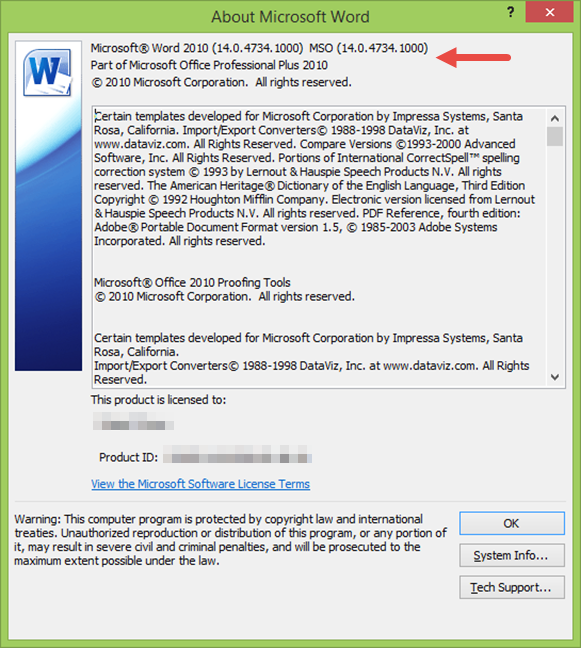
La versione del prodotto per Microsoft Office
Se la tua versione di Microsoft Office è ancora precedente e non vedi un menu File ma un pulsante Office su in alto a sinistra, cliccaci sopra. Quindi fai clic su Opzioni di Word, Opzioni di Excel o Opzioni di PowerPoint, a seconda dell’app che hai aperto.

Fai clic sul pulsante Office, seguito da Opzioni di Word
Seleziona Risorse a sinistra e vedrai la versione esatta di Microsoft Office nel pannello di destra, nella sezione Informazioni su Microsoft Office Word 2007.
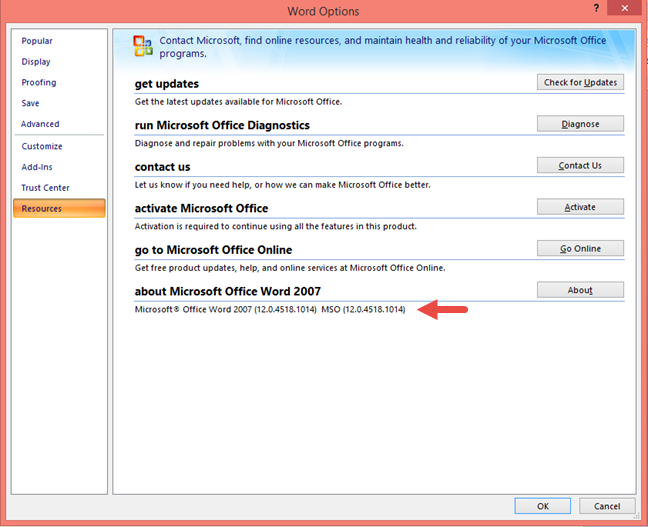
Verifica la versione del prodotto in Office 2007
3. Che versione di Office ho? Come verificarlo nel Pannello di controllo
Indipendentemente dalla versione di Windows che stai utilizzando, puoi trovare la versione di Office che stai utilizzando nel Pannello di controllo. Apri il Pannello di controllo e vai su Programmi > Programmi e funzionalità. Scorri l’elenco dei programmi installati fino a trovare Microsoft Office. Selezionalo e vedrai la versione principale nel nome dell’app. Ad esempio, nello screenshot qui sotto, sto usando Microsoft Office Professional Plus 2021. Tuttavia, ho anche una colonna Versione che elenca il numero di versione completo sulla destra. Le stesse informazioni sono mostrate nella parte inferiore della finestra del Pannello di controllo, come evidenziato di seguito.
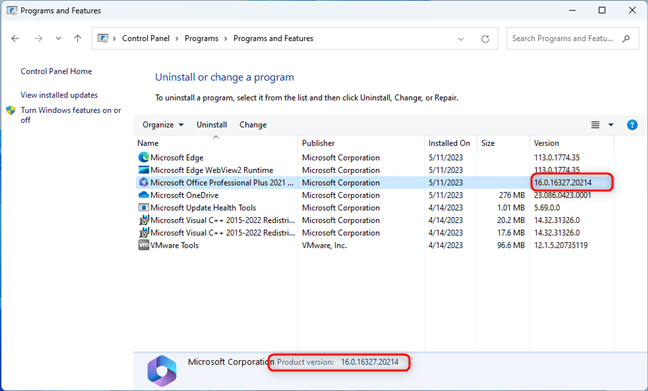
Vedi la versione di Microsoft Office in Programmi e funzionalità
SUGGERIMENTO: Sei un fan della modalità oscura e lo usi su tutti i tuoi computer e dispositivi? Ecco come abilitare la modalità oscura in Microsoft Office.
4. Come controllare la versione di Office in Impostazioni
Se utilizzi Windows 11, apri Impostazioni (Windows + I). Nella colonna di sinistra, scegli App, quindi tocca o fai clic su App installate sul lato destro.
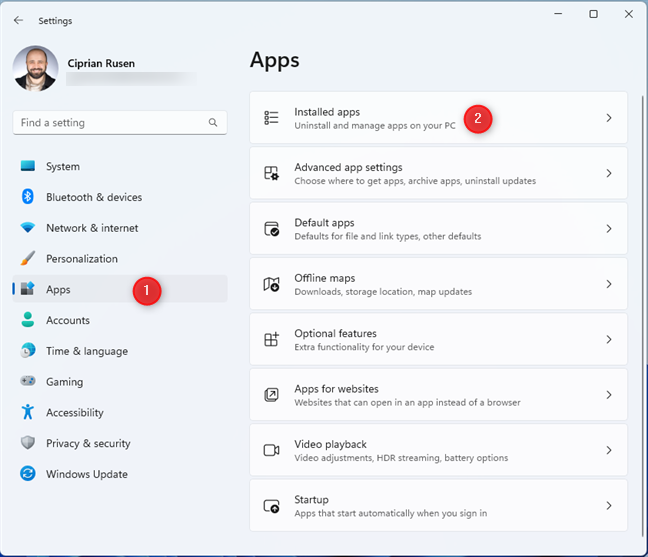
Nelle impostazioni di Windows 11, vai su App > App installate
Scorri verso il basso l’elenco delle app installate fino a visualizzare Microsoft 365 o MicrosoftOffice. La versione del prodotto è mostrata sotto il nome dell’app.
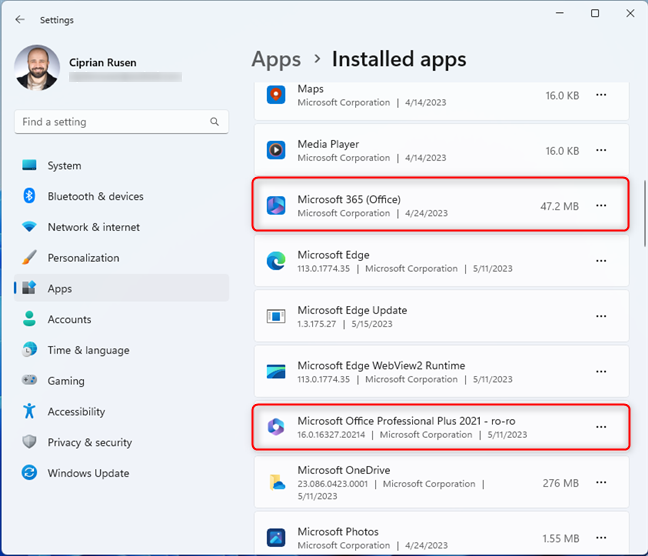
Controlla la versione di Microsoft Office
IMPORTANTE: potresti anche vedere un’app chiamata Microsoft 365 (Office). Questa è la nuova versione dell’app Office gratuita, preinstallata su tutti i computer Windows 10 e Windows 11. Tuttavia, non puoi vedere una versione per questa app perché non è installata come parte del pacchetto Office, ma come app di Windows, tramite Microsoft Store.
Se tu stai utilizzando Windows 10, apri Impostazioni (Windows + I) e vai su App.
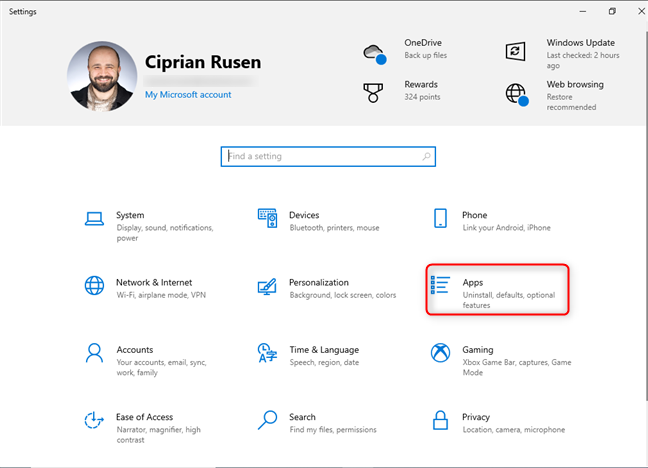
Nelle Impostazioni di Windows 10, vai su App
Sulla destra, vedi l’elenco App e funzionalità. Scorri verso il basso fino a trovare Microsoft 365 o Microsoft Office. Fare clic o toccarlo; la versione viene visualizzata sotto il nome dell’app, come mostrato nello screenshot qui sotto.
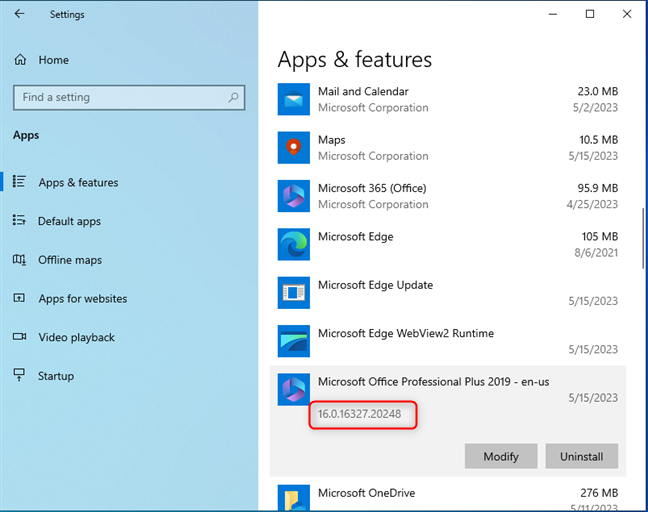
Trova Microsoft Office in App e funzionalità
NOTA: Uno svantaggio di questo metodo è che non mostra se stai utilizzando una versione a 64 o 32 bit di Microsoft Office. Inoltre, potresti confondere l’app Microsoft 365 (Office) con il servizio di abbonamento Microsoft 365. Tuttavia, non sono la stessa cosa.
5. Come verificare la versione di Microsoft Office utilizzando WINWORD.EXE
Puoi anche utilizzare uno qualsiasi degli eseguibili per le app di Office per trovare la loro versione. Ad esempio, Word utilizza WINWORD.EXE, Excel utilizza EXCEL.EXE. Per raggiungere il file eseguibile di Word, apri prima Esplora file. Quindi, vai all’unità C: sul tuo computer e apri la cartella Programmi. Quindi, apri la cartella Microsoft Office, accedi alla cartella principale e quindi a una cartella chiamata Office, seguita da un numero di versione. WINWORD.EXE dovrebbe essere lì. Ad esempio, sul mio computer, questo file è stato trovato accedendo a questo percorso:
C:\Programmi\Microsoft Office\root\Office16
Fai clic con il pulsante destro del mouse o tieni premuto al file WINWORD.EXE e scegli Proprietà.
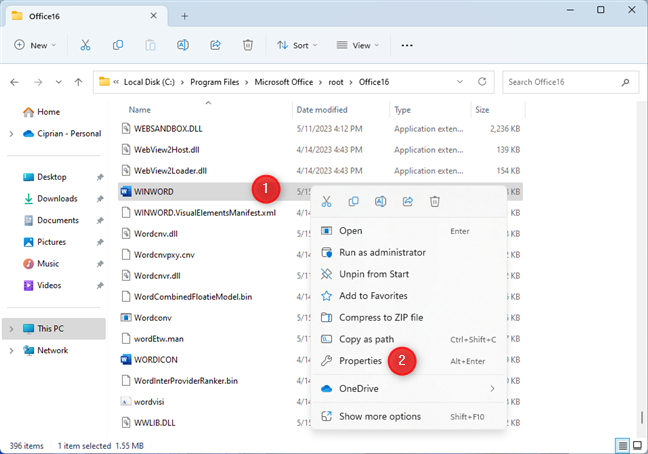
Fai clic con il pulsante destro del mouse e scegli Proprietà
Nella finestra Proprietà del file, vai su Dettagli e cerca la versione del prodotto. Questo campo indica la versione esatta di Office che stai utilizzando.
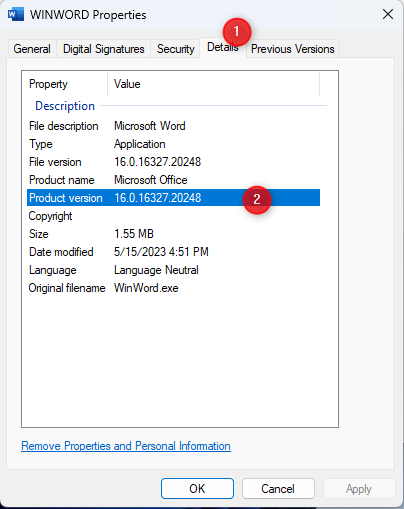
Verifica la versione del prodotto nella scheda Dettagli
6. Come verificare la versione di Microsoft Office utilizzando CMD, PowerShell o Windows Terminal
Se preferisci un’interfaccia a riga di comando, apri il prompt dei comandi, avvia PowerShell o Windows Terminal. Quindi, copia e incolla il seguente comando e premi il tasto Invio per eseguirlo:
reg query”HKEY_CLASSES_ROOT\Word.Application\CurVer”
Guarda l’output visualizzato. Dovrebbe essere qualcosa di simile a questo:
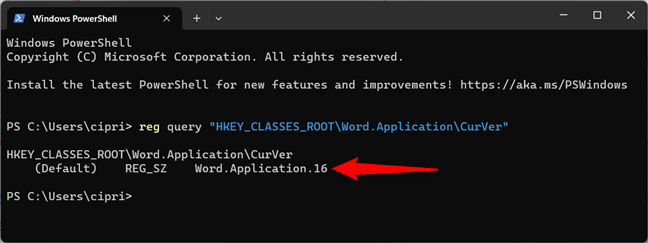
Controlla la versione di Office in Windows Terminal
Il numero che segue Word.Application indica la versione di Microsoft Office che stai utilizzando:
16.0 sta per Microsoft Office 2016, Microsoft Office 2019, Microsoft Office 2021 o un abbonamento a Microsoft 365 che ti consente di accedere alle ultime app di Office 15.0 significa che hai Microsoft Office 2013 14.0 è la versione utilizzata per Microsoft Office 2010 12.0 significa che hai Microsoft Office 2007 11.0 è per l’incredibilmente datato Microsoft Office 2003
Non esisteva la versione 13.0 per paura del numero 13. 🙂 Chi sapeva che Microsoft era un’azienda superstiziosa? Un altro problema è che le versioni di Office successive al 2016 non sono più differenziate da un numero di versione diverso nel registro di Windows, il che rende questo metodo meno utile perché non rivela la versione completa che stai utilizzando.
SUGGERIMENTO: Se disponi di una versione precedente di Microsoft Office e desideri un aggiornamento, ecco come scaricare l’ultima versione di Microsoft Office su un PC Windows.
Quale versione di Microsoft Office utilizzi ?
Questi sono tutti modi per controllare la versione di Office che stai utilizzando sul tuo computer Windows 10 o Windows 11. Provali per vedere quale funziona meglio per te e fornisce le informazioni di cui hai bisogno. E se conosci altri metodi, non esitare a condividerli in un commento. Li esamineremo e aggiorneremo questa guida per aiutare più utenti.